Voit vetää ja pudottaa Siri-kuvan tuloksia muihin Mac-sovelluksiin
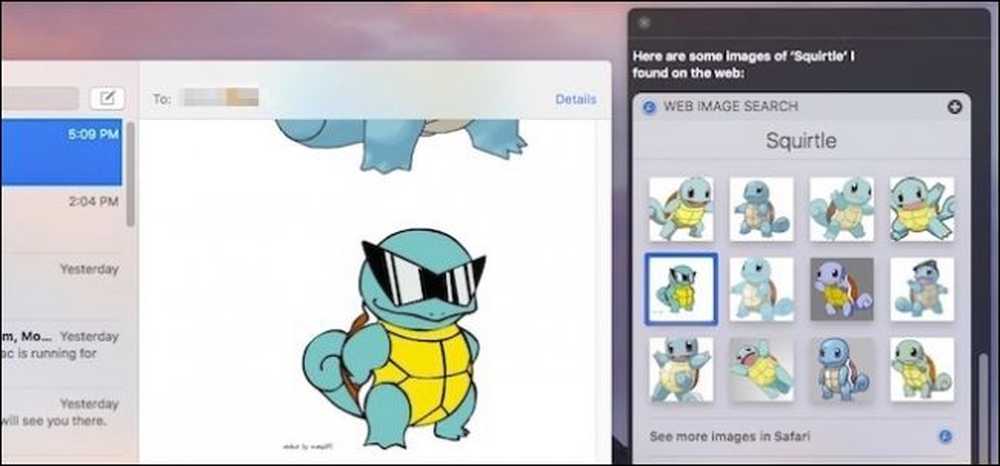
On joitakin melko viileitä asioita, joita voit tehdä Sirin kanssa MacOS Sierrassa, mukaan lukien hakuja verkosta kuville. Mutta mitä jos haluat käyttää jotakin näistä kuvista sähköpostissa tai muussa sovelluksessa? Tarvitset vain vetoa ja pudottamista.
Se on todella helppoa, joten kerro miten se toimii. Aktivoi Siri joko napsauttamalla sen kuvaketta valikkorivillä, Dockissa tai käyttämällä näppäinyhdistelmää Option + Spacebar.
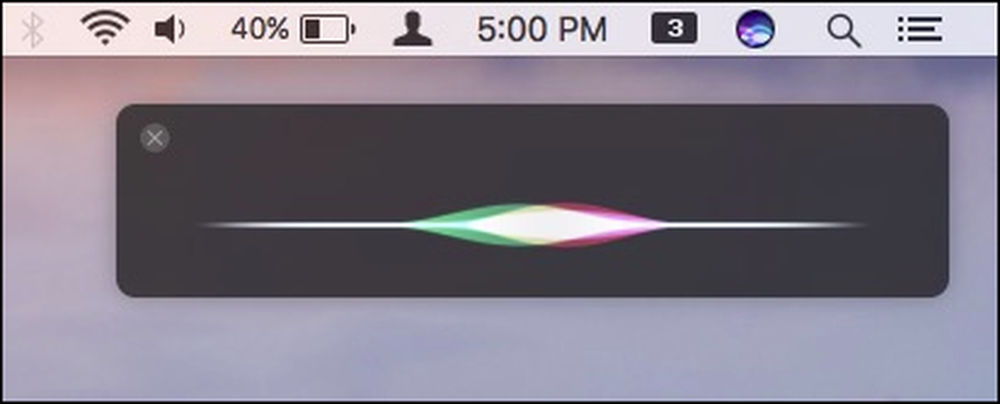
Sirin avulla voit etsiä kuvia joko Macissa tai Internetissä Bingin kautta. Kun se löytää kuvia, se näyttää ensimmäiset kaksitoista tulosta.
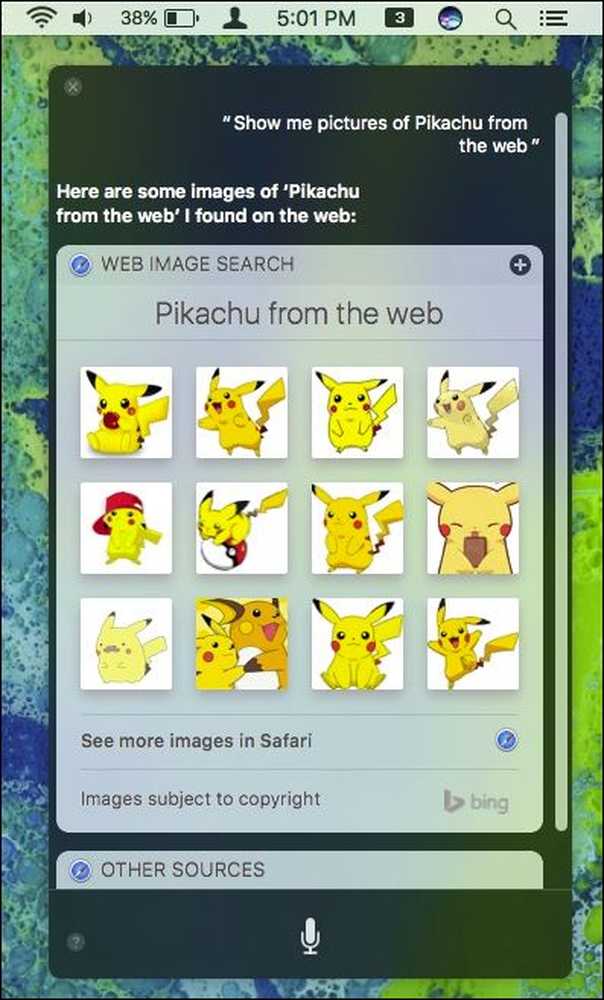
Jos haluat nähdä enemmän kuvia kuin Siri näyttää, napsauta ”Katso lisää kuvia Safarissa”. Kun teet tämän, se palauttaa paitsi ensimmäiset kaksitoista kuvaa, mutta paljon muuta.
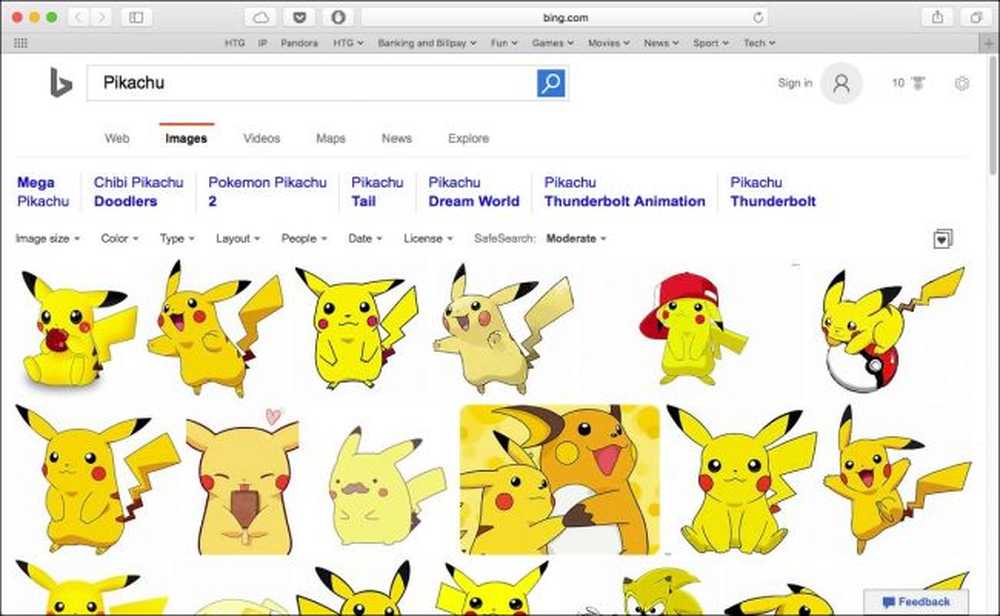
Sanotaan siis, että haluat jakaa kuvan Pikachusta ystävän tai perheenjäsenen kanssa iMessage- tai Mail -palvelun kautta. Voit tehdä sen perinteisellä tavalla etsimällä ja vetämällä sen sovellukseen, mutta se on paljon nopeampaa ja helpompaa vain tehdä Sirista.
Kun Siri palauttaa kuvan tulokset, klikkaa vain yhtä, vedä se ulos Sirista ja pudota se missä tahansa.
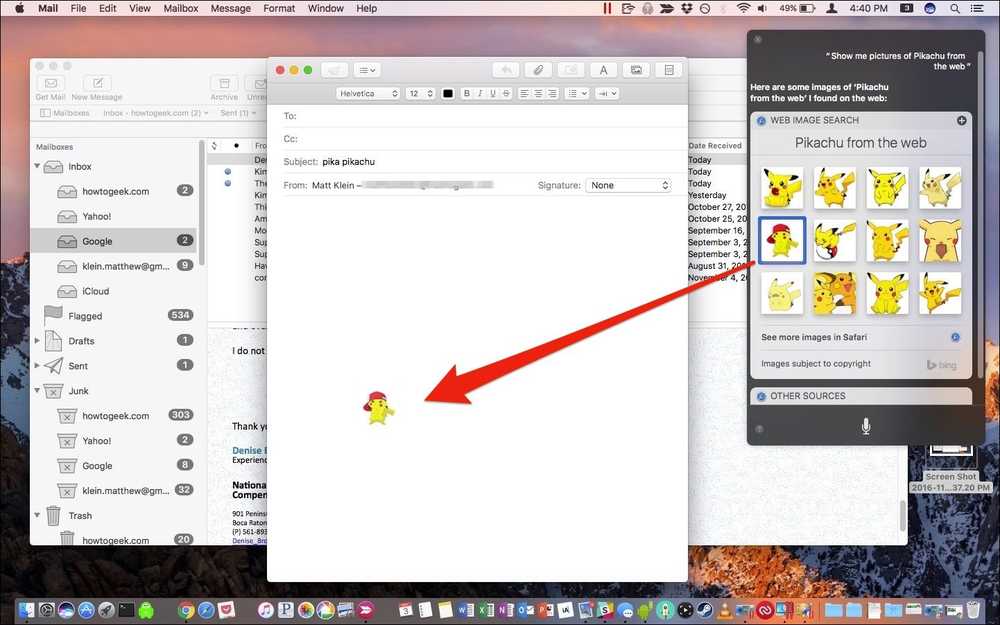
Täällä olemme luoneet Mailissa viestin, jossa olemme vetäneet ja pudottaneet kuvan Siriltä. Voit tehdä tämän millä tahansa kuvan tuloksilla Siri palaa.
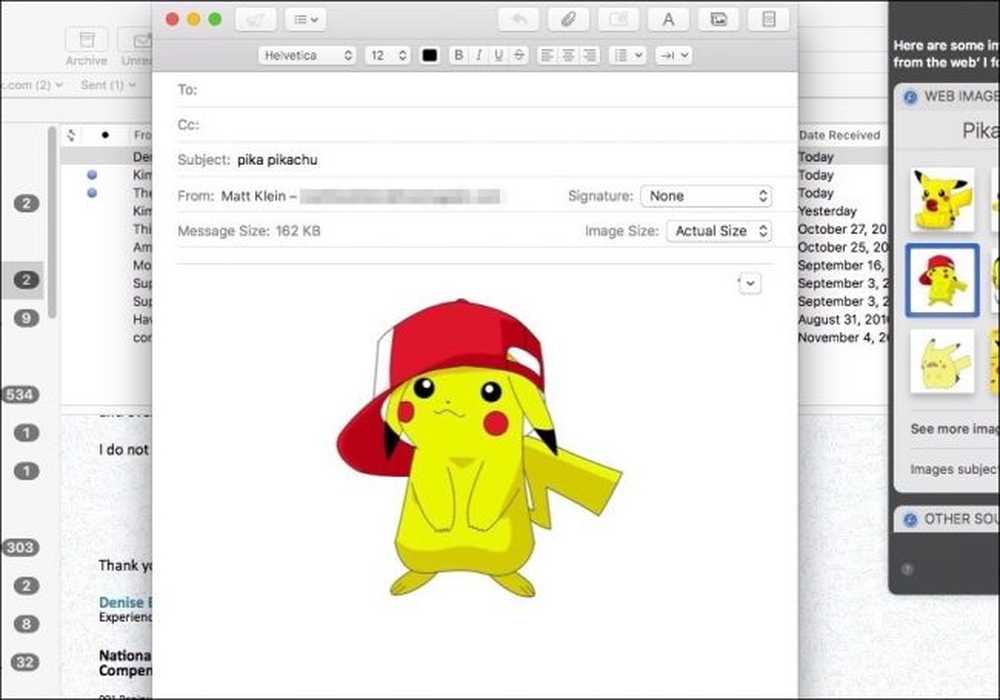
Et myöskään rajoitu liittämiseen sovelluksiin. Voit myös yksinkertaisesti pudottaa kuvia kansioon myöhempää käyttöä varten.
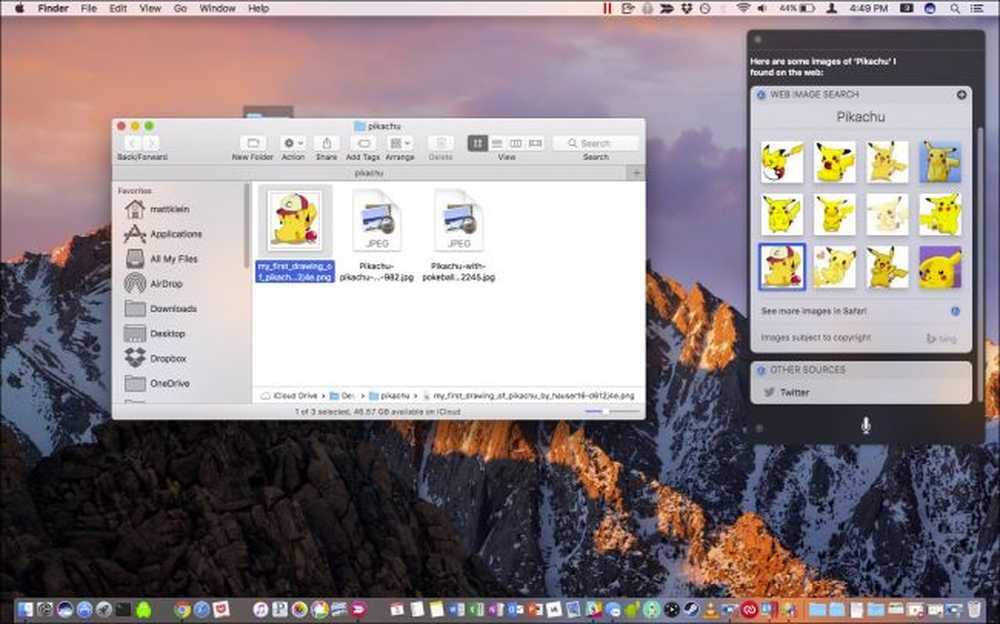
Voit jopa vetää kuvan todellisista tuloksista, kuten jos halusit saada ystävänsä valitsemaan suosikkinsa.
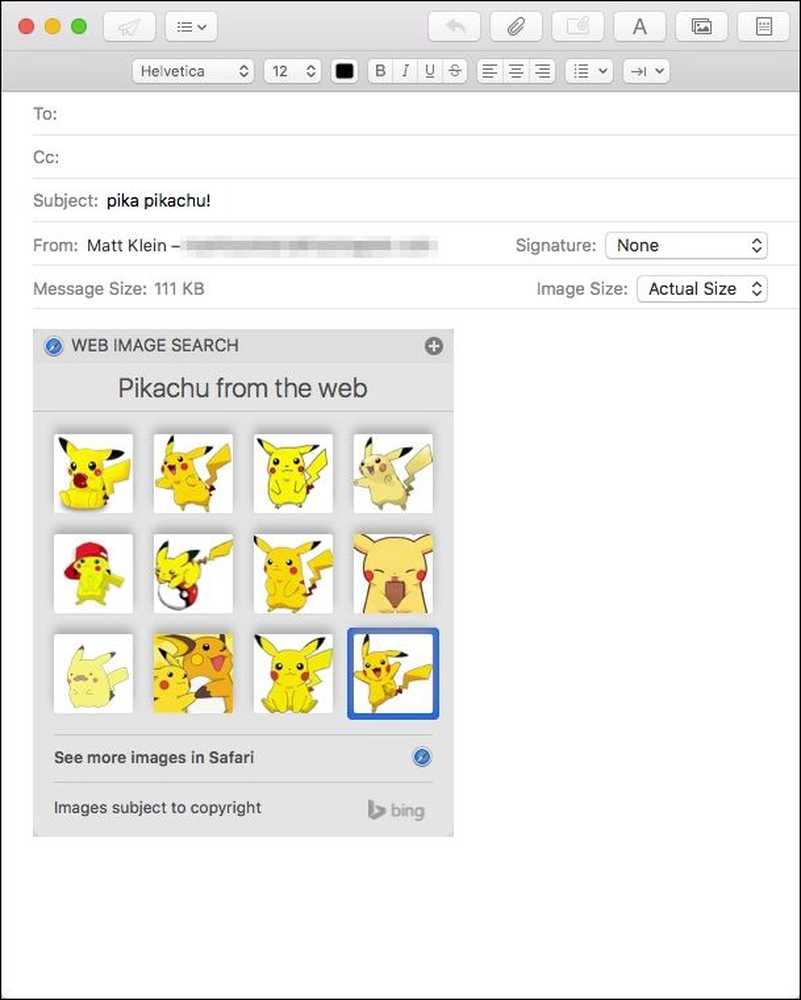
Et rajoitu Mailiin, iMessageen tai muihin Applen sovelluksiin. Voit vetää ja pudottaa kuvia lähes mihin tahansa haluamaasi sovellukseen, olipa kyseessä sitten Microsoft Word, Slack, Facebook tai jokin muu. Jos voit kopioida ja liittää kuvan siihen, voit tehdä sen myös Siriltä.
Nyt kun seuraavan kerran lähetät ystäväsi tekstiviestiin ja mainitset jotain, jota he eivät tunnista tai ymmärrä, voit näyttää heille, mitä tarkoitat nopealla Siri-kuvahakulla.




